¿Cómo eliminar correos electrónicos duplicados en Outlook?
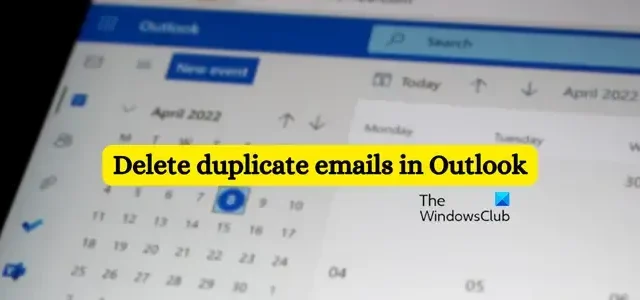
¿Su buzón de Outlook está atascado con conversaciones y correos electrónicos duplicados? Aquí, analizaremos diferentes métodos para eliminar duplicados en Outlook en su PC con Windows.
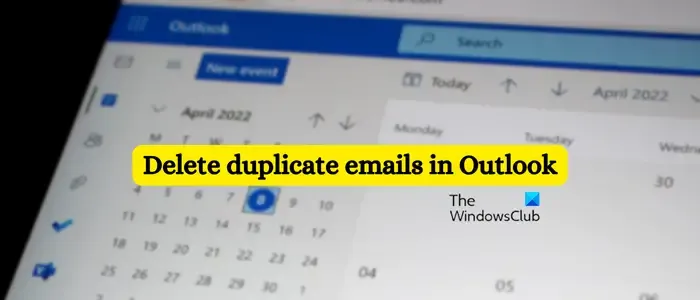
Los correos electrónicos duplicados pueden provocar una reducción de su productividad, un aumento en el tiempo de búsqueda de correos electrónicos y mensajes y una desaceleración en el rendimiento general de Outlook. También reduce el espacio de almacenamiento libre en su buzón. Además, da como resultado un gran tamaño del archivo de datos de Outlook que conduce a la corrupción del archivo. Por lo tanto, resulta fundamental encontrar duplicados y eliminarlos de su cuenta de Outlook.
¿Cómo elimino masivamente correos electrónicos duplicados en Outlook?

¿Cómo eliminar correos electrónicos duplicados en Outlook?
Estos son los diferentes métodos con los que puede eliminar o borrar correos electrónicos duplicados en Outlook:
- Configure las reglas de Outlook correctamente configuradas.
- Utilice la función Limpiar carpeta de Outlook.
- Seleccione la opción No importar duplicados al importar elementos de Outlook.
- Busque y elimine manualmente los duplicados de Outlook.
- Utilice una herramienta de eliminación de duplicados de Outlook de terceros.
1]Configure las reglas de Outlook correctamente configuradas

Si ha aplicado distintas reglas de Outlook al mismo mensaje, es probable que los correos electrónicos se copien en carpetas diferentes. Esto creará correos electrónicos duplicados. Por lo tanto, si el escenario es aplicable, revise las reglas creadas y asegúrese de que estén configuradas correctamente.
2]Utilice la función Limpiar carpeta de Outlook
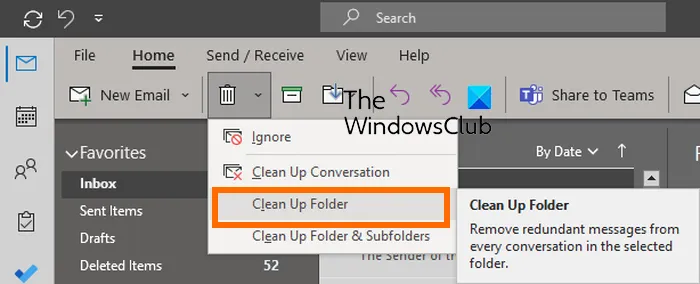

Primero, abra su aplicación Outlook y vaya a la pestaña Inicio . Asegúrese de haber seleccionado la carpeta de destino de donde desea eliminar todos los correos electrónicos duplicados.
Ahora, presione el botón desplegable Eliminar y luego seleccione la opción Limpiar carpeta .
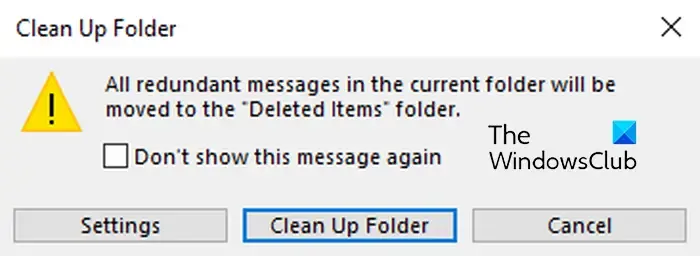
Después de eso, recibirá un mensaje de confirmación; simplemente presione el botón Limpiar carpeta en este mensaje. Luego limpiará la carpeta seleccionada en Outlook eliminando duplicados.
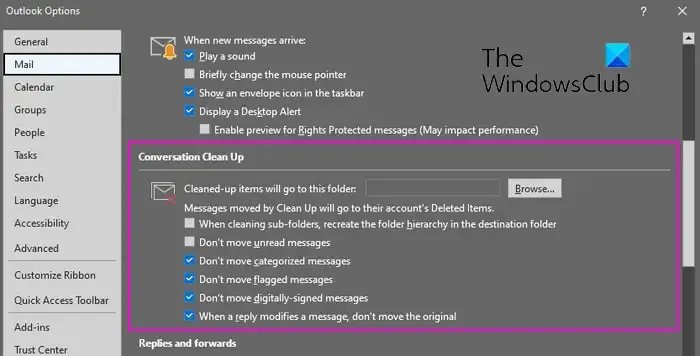
Primero, vaya al menú Archivo en Outlook y elija Opciones .
Correo![]()
Ahora, ubique la sección Limpieza de conversación y configure las siguientes opciones en consecuencia:
- Seleccione la carpeta de elementos limpiados.
- Habilite o deshabilite opciones como No mover mensajes no leídos, No mover mensajes categorizados, No mover mensajes marcados, No mover mensajes firmados digitalmente, “Cuando una respuesta modifica un mensaje, no mueve el original”, etc.
3]Seleccione la opción No importar duplicados al importar elementos de Outlook.

Cuando importa archivos de datos de Outlook (PST) a MS Outlook, se le muestran algunas opciones como Replicar duplicados con elementos importados, Permitir que se creen duplicados y No importar duplicados. Asegúrese de haber seleccionado la opción No importar duplicados y luego importe el archivo de datos.
4]Busque y elimine manualmente duplicados de Outlook
También existe una manera de encontrar correos electrónicos duplicados en Outlook manualmente y luego eliminarlos. Aquí está el procedimiento paso a paso para hacerlo:
Primero, abra la aplicación Outlook y vaya a la pestaña Ver .

Desde aquí, haga clic en la opción desplegable Cambiar vista y elija el modo Vista previa .
Ahora puede hacer clic en la columna Tamaño y comparar los correos electrónicos con el mismo tamaño. Si encuentra correos electrónicos duplicados, seleccione la versión anterior del correo electrónico y presione el botón Eliminar.
También puede utilizar los pasos a continuación para eliminar duplicados en Outlook manualmente:
Primero, vaya a la pestaña Inicio y haga clic en la opción Vista actual > Ver configuración .
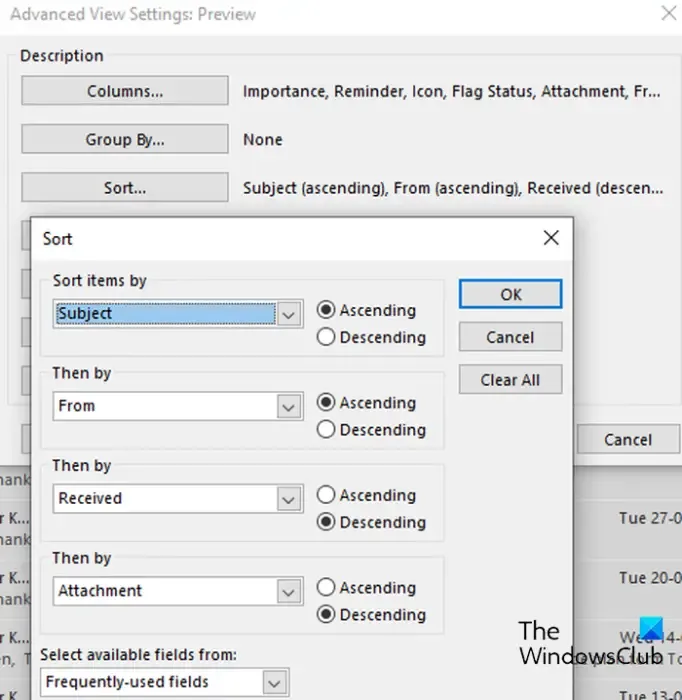
En la ventana abierta, haga clic en el botón Ordenar y luego configure los parámetros de clasificación como se muestra en la captura de pantalla anterior. Y luego presione el botón Aceptar.
A continuación, presione Aceptar en la ventana «Configuración de vista avanzada».
Los correos electrónicos ahora se ordenarán según los parámetros especificados. Puede comparar, buscar y eliminar los duplicados de los resultados.
Sin embargo, este método puede resultar tedioso si hay muchos duplicados en su buzón. Pero puedes considerar si deseas comparar correos electrónicos específicos que tengan el mismo asunto, tamaño y otros detalles.
5]Utilice una herramienta de eliminación de duplicados de Outlook de terceros
Si no desea hacer todo el trabajo manualmente o le gusta usar una herramienta que haga el trabajo automáticamente, puede usar un complemento o herramienta de terceros para eliminar duplicados en Outlook. Existen algunos complementos y software gratuitos que le permiten eliminar duplicados de Outlook sin ningún problema.
Elimina mensajes duplicados de OutlookFreeware.com es una buena utilidad para borrar duplicados de su buzón de Outlook. Proporciona versiones avanzadas y gratuitas. La versión gratuita tiene funcionalidades limitadas y sólo puede utilizarse para uso no comercial. Ahora, veamos cómo usarlo.
¿Cómo eliminar duplicados en Outlook usando un complemento de terceros?
En primer lugar, descargue la versión gratuita de Elimina mensajes duplicados desde aquí . Desplácese hasta el final de la página y obtenga la edición gratuita.
Una vez descargado, ejecute el archivo de instalación para instalar esta utilidad. Se puede utilizar como aplicación independiente y como complemento de Outlook. Mientras instala el software, asegúrese de marcar la casilla Habilitar complemento para Microsoft Outlook.
Cuando finalice la instalación, abra la aplicación Outlook y verá una nueva pestaña llamada OutlookFreeware.com Mover a esta pestaña.

Ahora, haga clic en el botón Eliminar mensajes duplicados .
Ahora le pedirá que configure y seleccione el perfil y las carpetas de Outlook de donde desea eliminar duplicados. Entonces, haga clic en el botón Configurar y luego seleccione el perfil de Outlook de destino. Después de eso, elija las carpetas de las que desea eliminar los duplicados.
Una vez hecho esto, presione el botón Aceptar y luego presione el botón Ejecutar para ejecutar el complemento y borrar los correos electrónicos duplicados de Outlook.

Si hay duplicados en las carpetas seleccionadas, los borrará. De lo contrario, devolverá el mensaje «No se encontraron duplicados».
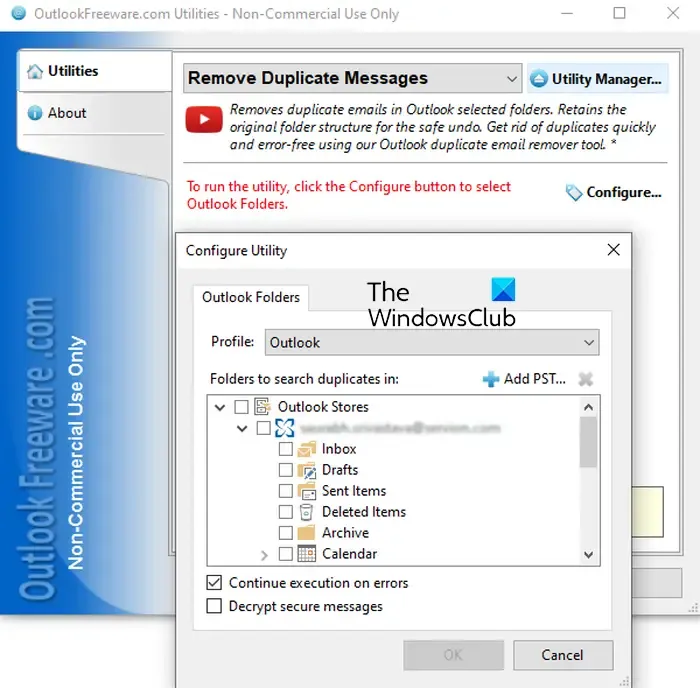
Si desea ejecutar la aplicación independiente, abra la aplicación Utilidades de OutlookFreeware.com usando la función de búsqueda de Windows. Después de eso, haga clic en el botón Configurar y seleccione el perfil de Outlook que desea borrar. Luego, elija las carpetas y ejecute la aplicación para eliminar duplicados.
Así es como puedes eliminar correos electrónicos duplicados en Outlook utilizando funciones integradas y aplicaciones de terceros para mantener tu buzón limpio y ordenado.
¡Espero que esto ayude!
¿Cuál es el mejor eliminador de correo electrónico duplicado para Outlook?
Existen varias herramientas de eliminación de correo electrónico duplicado para Outlook. Por nombrar algunos, Kernel for Outlook Duplicates Remover, SysInfo Outlook Duplicate Remover y MS Outlook Help Outlook Duplicate Remover son algunos buenos que puede usar para borrar duplicados en Outlook. Sin embargo, estos son software pagos. Si está buscando un eliminador de duplicados de Outlook gratuito, puede probar la edición gratuita de Elimina mensajes duplicados de OutlookFreeware.com.



Deja una respuesta